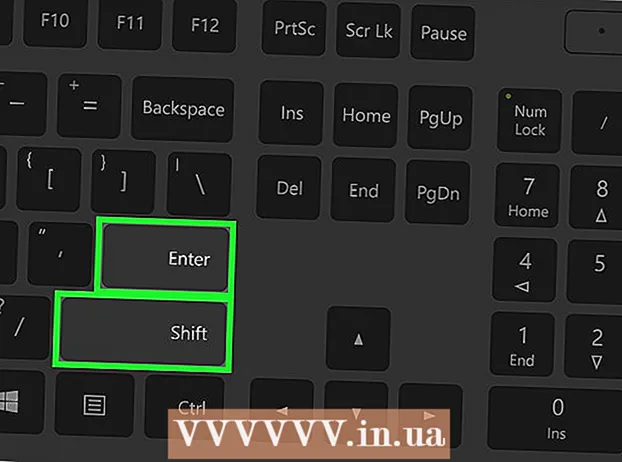Автор:
John Stephens
Жаратылган Күнү:
24 Январь 2021
Жаңыртуу Күнү:
1 Июль 2024
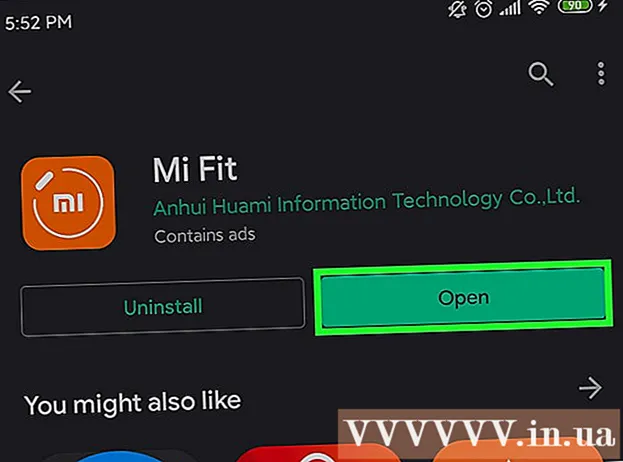
Мазмун
Бул макалада акылдуу сааттарды Android телефону же планшети менен кантип жупташтыруу керектиги көрсөтүлгөн. WearOS шайкеш саатты колдонсоңуз, WearOS тиркемесин Play Дүкөнгө орнотуп, орнотуу боюнча нускамаларды аткарсаңыз болот. Samsung Galaxy саатынын колдонуучулары шайманды жупташтыруу жана башкаруу үчүн Play Дүкөндө бар Galaxy Wearable колдонмосун колдоно алышат. Эгер сиз башка өндүрүүчүнүн саатын колдонсоңуз, жупташуу үчүн Play Дүкөнүнөн саатынын акысыз колдонмосун табыңыз; бирок, бул иштебей калса, анда жупташуу үчүн Android орнотууларын колдонсоңуз болот.
Кадамдар
3-ыкманын 1-ыкмасы: Samsung сааты үчүн Galaxy Wearable колдонмосун колдонуңуз
. Play Store - бул Android тиркемесинин суурмасында табылган колдонмо.
- Fossil, TicWatch, Armani жана Michael Kors сыяктуу көптөгөн акылдуу саат өндүрүүчүлөр Google'дун WearOS иштетүү тутумун колдонушат. WearOS колдоно аларына ишенбесеңиз, сааттын кутусундагы жана / же колдонмосундагы маалыматты текшериңиз.
- Ошол тиркемени жүктөө үчүн издейсиз wearos Play Store колдонмосунан, андан кийин тандаңыз ОРНОТУУ (Орнотуу) табылганда.

Саатты күйгүз. Бир нече секунддан кийин, экранда көрсөтүлгөн билдирүүнү көрө аласыз.
Тийүү Баштоо үчүн таптап коюңуз Саатта (Баштоо үчүн таптап коюңуз).

Тилди тандап, шарттарга макул болуңуз. Толук шарттарга шилтеме экранда пайда болот. Бул ыкманы улантуу шарттарга макул экениңизди тастыктайт.
Androidде WearOS колдонмосун ачыңыз. Колдонмо орнотулгандыктан, колдонмонун суурмасынан түстүү "W" сүрөтчөсүн көрүшүңүз керек. Эгер Play Store дагы деле ачык болсо, таптап коюңуз АЧУУ Колдонмону баштоо үчүн (Ачуу).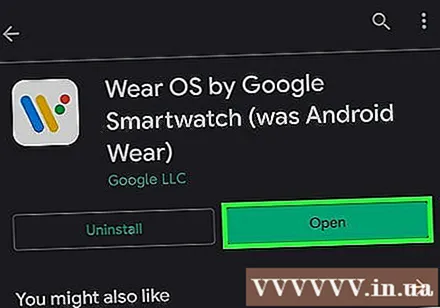
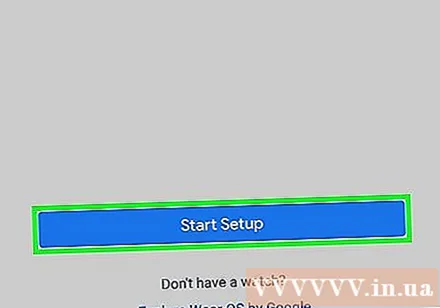
Тийүү Аны орнотуңуз (Орнотуу) же Орнотууну баштаңыз (Орнотуу башталат) Android.
Android'деги шарттарды көрүп, тандаңыз Макул (Макул). Бул экрандын төмөнкү оң бурчундагы көк баскыч.
Колдонуу маалыматыңызды Google'га тапшыруу мүмкүнчүлүгү. Кааласаңыз, дайындарыңызды бөлүшүүдөн баш тарта аласыз. Чечим чыгаргандан кийин, колдонмо саатыңызды издейт.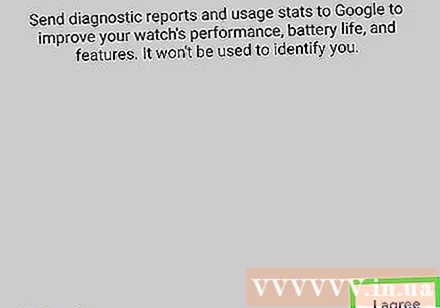
Көрүнгөндө Androidде сааттын аталышын таптап коюңуз. Саат жөнүндө маалыматты көрүү үчүн бир аз убакыт талап кылынышы мүмкүн. Бул Android жана сааттардагы кодду көрсөтөт.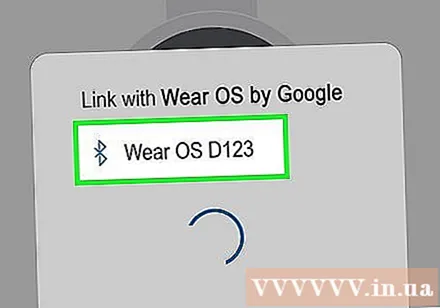
Сандар бирдей экендигин текшерип, тандаңыз Жупташтыруу (Жупташтыруу). Сиз муну Android аркылуу жасайсыз.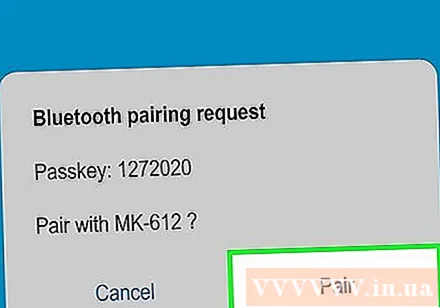
- Саат жана Android боюнча код бирдей болушу керек. Эки башка кодду көрсөңүз, саатыңызды өчүрүп-күйгүзүп, дагы бир жолу аракет кылып көрүңүз.
Орнотууну аяктоо үчүн экрандын көрсөтмөлөрүн аткарыңыз. Орнотуу аяктагандан кийин, саатыңыз Android менен иштөөгө даяр. жарнама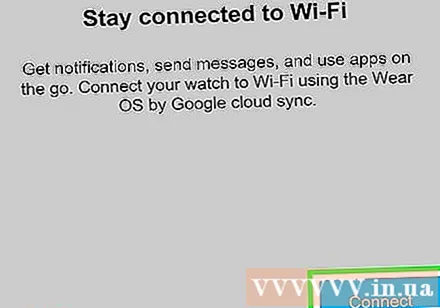
3 ыкмасы 3: Башка саат менен жупташуу
Сааттын колдонмосун Android'ге орнотуңуз. Акылдуу саат өндүрүүчүлөрдүн көпчүлүгү орнотуу процессине жардам берүү үчүн акысыз колдонмолорду сунушташат. Колдонмо жөнүндө маалыматты саат уячасынан, өндүрүүчүнүн веб-сайтынан же Google Play Дүкөнүнөн сааттын атын издөө аркылуу таба аласыз.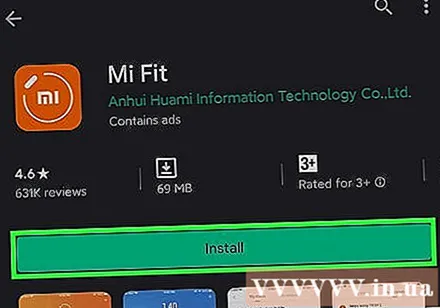
- Колдонмону жүктөп алгандан кийин, аны иштетип, экранда көрсөтмөлөрдү аткарып, саат менен жупташууну улантыңыз. Эгерде колдонмодо жупташуу функциясы жок болсо, анда төмөнкү кадамдарга барасыз.
Androidде Bluetooth күйгүзүңүз. Эгер сизде сааттын моделине мүнөздүү колдонмо жок болсо, Bluetooth жөндөөлөрү аркылуу жупташтыра берсеңиз болот.Androidде Bluetooth күйгүзүү үчүн төмөнкү кадамдарды аткарыңыз: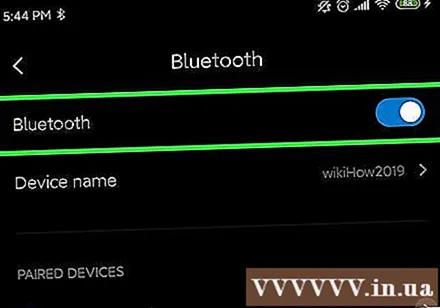
- Колдонмону ачыңыз Орнотуулар Колдонмонун суурмасында тиштүү сүрөтчөсү бар (Жөндөөлөр).
- Тийүү Байланыштар (Байланыш) же Bluetooth.
- Bluetooth слайдерин жашыл күйгүзүп коюңуз.
- Android түзмөгүн издөөгө мүмкүнчүлүктү тандоо. Бул слайдердин жанындагы параметр.
Акылдуу саатты күйгүзүп, издөөгө боло турган жөндөөнү тандаңыз. Сааттын моделине жараша, шайман күйгүзүлгөндө издей алат. Башка сааттардын моделдерин тандоо үчүн таптап коюуну талап кылышы мүмкүн Баштоо Жупташтыруу режимине өтүү үчүн (Старт) же ушул сыяктуу тандоо.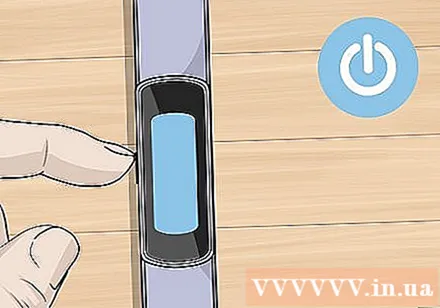
Bluetooth жөндөөлөрүнөн акылдуу саатты тандаңыз. Эгер сааттын аты автоматтык түрдө пайда болбосо, тизмени жаңыртууга аракет кылып, таптап коюңуз Түзмөктөрдү издөө (Түзмөктөрдү издөө). Код Android экранында жана акылдуу сааттарда пайда болот.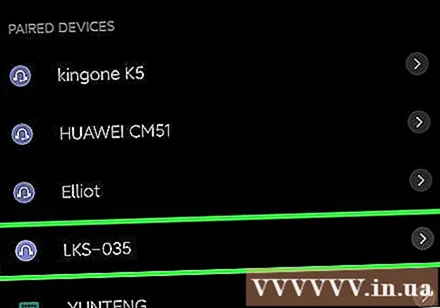
Эки код бирдей экендигин текшерип, таптап коюңуз ЖУП (Жупташтыруу) Android. Аны ырастоо үчүн сааттын бетиндеги белгилөө белгисин же башка тандоону тийишиңиз керек.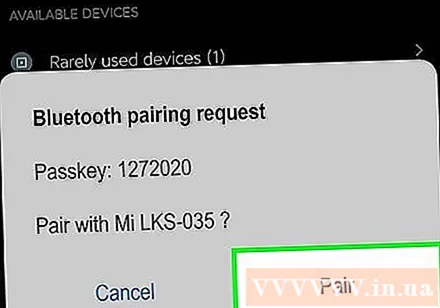
- Androidдеги код сиздин смартфонуңуздагы код менен дал келгенин текшериңиз, андан соң тастыктоо үчүн смартфонуңуздагы белгилөө белгисин таптаңыз. Эки түзмөктү туташтыруу үчүн телефондогу "Жупташтырууга" тийиңиз.
Сааттын тиркемесин баштаңыз. Эми саат жупташтырылгандыктан, саат жаратуучу колдонмосун колдонуп, сааттын өзгөчөлүктөрү менен функцияларын жөндөсөңүз болот. жарнама